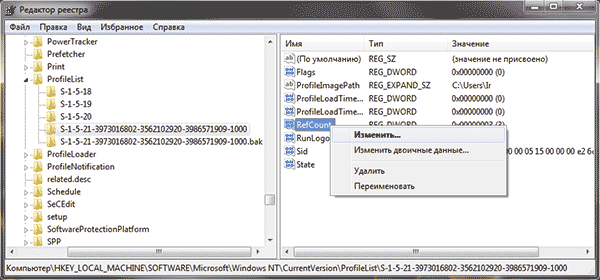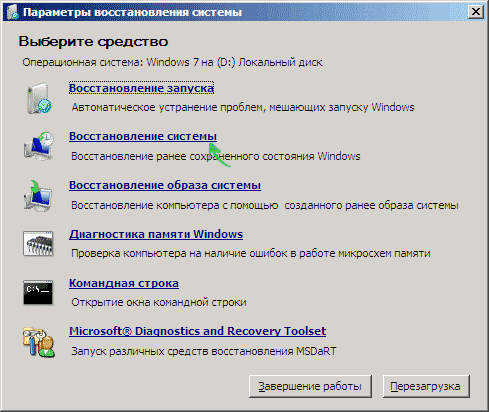Служба профилей пользователей препятствует входу в систему
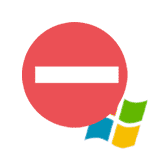
В этой инструкции опишу шаги, которые помогут исправить ошибку «Невозможно загрузить профиль пользователя» в Windows 7. Обратите внимание, что сообщение «Вход в систему выполнен с временным профилем» можно исправить точно теми же способами (но есть нюансы, которые будут описаны в конце статьи).
Примечание: несмотря на то, что первый описываемый способ является основным, я рекомендую начать со второго, он проще и вполне возможно поможет решить проблему без лишних действий, которые к тому же могут быть не самыми простыми для начинающего пользователя.
Исправление ошибки с помощью редактора реестра
Для того, чтобы исправить ошибку службы профилей в Windows 7, прежде всего потребуется войти в систему с правами Администратора. Самый простой вариант для этой цели — загрузить компьютер в безопасном режиме и использовать встроенный аккаунт Администратора в Windows 7.
После этого запустите редактор реестра (нажать клавиши Win+R на клавиатуре, ввести в окно «Выполнить» regedit и нажать Enter).
В редакторе реестра перейдите к разделу (папки слева — это разделы реестра Windows) HKEY_LOCAL_MACHINE\ Software \Microsoft \Windows NT \CurrentVersion \ProfileList\ и раскройте этот раздел.
Затем по порядку выполните следующие действия:
- Найдите в ProfileList два подраздела, начинающихся с символов S-1-5 и имеющих много цифр в имени, один из которых заканчивается на .bak.
- Выберите любой из них и обратите внимание на значения справа: если значение ProfileImagePath указывает на папку вашего профиля в Windows 7, то это именно то, что мы искали.
- Кликните правой клавишей мыши по разделу без .bak в конце, выберите «Переименовать» и добавьте в конце имени что-то (но не .bak). В теории, можно и удалить этот раздел, но я бы не рекомендовал делать это раньше, чем вы убедитесь, что ошибка «Служба профилей препятствует входу» исчезла.
- Переименуйте раздел, имя которого в конце содержит .bak, только в данном случае удалите «.bak», так чтобы осталось только длинное имя раздела без «расширения».
- Выберите раздел, имя которого теперь не имеет .bak в конце (из 4-го шага), и в правой части редактора реестра кликните по значению RefCount правой кнопкой мыши — «Изменить». Введите значение 0 (ноль).
- Аналогичным образом установите 0 для значения с именем State.
Готово. Теперь закройте редактор реестра, перезагрузите компьютер и проверьте, была ли исправлена ошибка при входе в Windows: с большой вероятностью, сообщений о том, что служба профилей препятствует чему-либо, вы не увидите.
Решаем проблему с помощью восстановления системы
Один из быстрых способов исправить возникшую ошибку, который, правда, не всегда оказывается работоспособным — использовать восстановление системы Windows 7. Порядок действий таков:
- При включении компьютера нажимайте клавишу F8 (так же, как для того, чтобы зайти в безопасный режим).
- В появившемся меню на черном фоне выберите первый пункт — «Устранение неполадок компьютера».
- В параметрах восстановления выберите пункт «Восстановление системы. Восстановление ранее сохраненного состояния Windows.»
- Запустится мастер восстановления, в нем нажмите «Далее», а затем — выберите точку восстановления по дате (то есть следует выбрать ту дату, когда компьютер работал как следует).
- Подтвердите применение точки восстановления.
По окончании восстановления, перезагрузите компьютер и проверьте, появляется ли вновь сообщение о том, что имеются проблемы со входом в систему и невозможно загрузить профиль.
Другие возможные варианты решения проблемы со службой профилей Windows 7
Более быстрый и не требующий редактирования реестра способ исправить ошибку «Служба профилей препятствует входу в систему» — зайти в безопасном режиме с помощью встроенного аккаунта Администратора и создать нового пользователя Windows 7.
После этого, перезагрузите компьютер, войдите под вновь созданным пользователем и, при необходимости, перенесите файлы и папки от «старого» (из C:\Users\Имя_Пользователя).
Также на сайте Microsoft присутствует отдельная инструкция с дополнительными сведениями об ошибке, а также утилитой Microsoft Fix It (которая как раз удаляет пользователя) для автоматического исправления: https://support.microsoft.com/ru-ru/kb/947215
Вход в систему выполнен с временным профилем
Сообщение о том, что вход в Windows 7 был выполнен с временным профилем пользователя может означать, что в следствие каких-либо изменений, которые вы (или сторонняя программа) сделали с текущими настройками профиля, он оказался поврежден.
В общем случае, чтобы исправить проблему, достаточно использовать первый или второй способ из этого руководства, однако в разделе реестра ProfileList в данном случае может не оказаться двух одинаковых подразделов с .bak и без такого окончания для текущего пользователя (будет только с .bak).
В этом случае достаточно просто удалить раздел состоящий из S-1-5, цифр и .bak (правый клик мышью по имени раздела — удалить). После удаления, перезагрузите компьютер и войдите снова: в этот раз сообщений о временном профиле появиться не должно.
А вдруг и это будет интересно:
Почему бы не подписаться?
Рассылка новых, иногда интересных и полезных, материалов сайта remontka.pro. Никакой рекламы и бесплатная компьютерная помощь подписчикам от автора. Другие способы подписки (ВК, Одноклассники, Телеграм, Facebook, Twitter, Youtube, Яндекс.Дзен)
Добрый день. Из-за вашего первого способа у меня перестал загружаться компьютер во всех режимах. Не приложу ума , как теперь все исправить. При загрузке f8 ни одна команда не помогает запустить ноут (((
Здравствуйте.
Вообще, первый способ не должен был влиять на возможность загрузки. Хотя бы безопасный режим работать должен бы.
Если вдруг у вас есть загрузочный диск или флешка с Windows, можете загрузиться с них и там на втором экране (после выбора языка) внизу слева нажать «восстановление системы», а затем использовать точки восстановления.
Дмитрий первый способ шикарен. Я всё сделал и всё работает. Спасибо большое. А второй не помог.
Здравствуйте у меня не работает я захожу в безопасный режим и такая же ошибка что мне делать
Второй способ не помог ни при каких комбинациях, зато первый, с помощью исправления редактора реестра сразу же возвратил исходную конфигурацию профиля пользователя. Все заработало. Спасибо!
Ребята, спасибо вам что вы есть. Поковырял реестр по инструкции и все заработало.
Большое спасибо за помощь.
Здравствуйте. Все сделала как было написано в первом пункте. Теперь при запуске пользователя вылезает что неисправен жёсткий диск и просит заархивировать данные. Что не так?
Теоретически может быть, что и изначальная проблема была из-за проблем с жестким диском. Вы в итоге поправили вход, но сама проблема не исчезла.
Можно попробовать выполнить проверку диска на ошибки и их исправление в chkdsk, но вообще когда такое пишут, чаще всего действительно стоит задуматься о смене диска.
Не посмотрела ваш ответ. Воспользовалась вторым способом (восстановление системы) теперь ноут постоянно включается с восстановлением запуска, и пишет что не может восстановить этот компьютер…. безопасный режим не включается. Видимо я помогла умереть ноуту
Здравствуйте, воспользовалась 1 способ, пропал этот пользователь. Как мне его восстановить? Как вернуть все обратно!? Помогите, пожалуйста, там очень важная информация
Здравствуйте.
В папке C:\Пользователи\Имя_пользователя данные на месте?
Я не Татьяна, но столкнулась с такой же проблемой. Ошибка ушла после изменений в реестре, но теперь не могу войти в ту учетную запись, у которой была ошибка (не видит эту учетку), хотя на диске С папка с именем пользователя есть. Как исправить?
А что пишет при попытке входа в учетную запись при этом?
Пишет, что неверное имя пользователя или пароль. кроме того, при загрузке не высвечивается иконка этого пользователя, теперь пустой квадрат. Раньше была иконка и имя пользователя в окошке было уже заполнено.
Марина, к сожалению, не знаю, что вот так сходу посоветовать, тут бы самому столкнуться с проблемой и поэкспериментировать. Если есть точки восстановления системы, то в теории они могут помочь.
Первый способ помог! Спасибо, огромное вам за ваш труд))
Доступно, понятно, спасибо помогло!
Салам из Казахстана. Спасибо бро помог. Удачи в жизни
Доброго времени суток. А как быть если учетной записи администратора нет при включении ноутбука в безопасном режиме. Есть лишь учетка к которой забыт пароль и еще одна неизвестная (появившаяся во время пребывания ноута у посторонних лиц) которая имеет такое же название как и первая, но написана латинскими буквами. Ко мне никакого отношения не имеет, о ее появлении могу лишь догадываться.
А та учетка, к которой забыт пароль не имеет прав администратора? Предполагаю, что имеет. Тогда решение — сбросить пароль сначала (поищите на тему Сбросить пароль + версия Windows)
Благодарю за полезную инфу. Заработало. Рад.
Спасибо огромное! С утра был шок — не вошла в профиль — а там отчеты. По и все все… 1 способ помог. Но сын сказал в следующий раз в реестр не влезать… не для «чайников»
Спасибо большое за информацию которую ты подготовил и выложил сюда! Мне помогло! Ещё раз спасибо и удачи во всём.
Огромнейшее спасибо, что тратите свое время на таких чайников как мы, помог 1 вариант сразу. Ребятки, вы умники!
Спасибо большое!
Мне помог способ с реестром, с первого раза. Отличная статья!
Спасибо! Способы 1 и 2 работают.
Огромное спасибо Вам за помощь!!
Сделала по 2 варианту… ошибка ушла, но исчез рабочий стол… что было сохранено на экране исчезло… в опере нет закладок( Это можно где то найти? или это ушло безвозвратно?
В папке C:\Пользователи\Имя_пользователя файлы рабочего стола не находятся?
Огромное спасибо! Все сработало. Автору респект!
Спасибо! Все отлично сработало. Восстановление очень не хотелось запускать. 1-й способ помог. Удачи!
Первый способ потерял все что было на компе.
Загляните в C:\Пользователи\Имя_пользователя если там вдруг более одной папки с вашим именем пользователя немного отличающиеся, проверьте обе.
Данные в любом случае не должны были удалиться.
Восстановление системы не заработало (все 3ри точки выдавали ошибки), а через редактор реестра получилось. Спасибо. Вопрос только в том, почему возникла эта проблема??
В последнее время относительно часто бывает на системах Windows 7/8 (т.е. не 10) после обновлений. Причин, если честно, сам не знаю.
А если на 10-ке, то как правило, виноваты какие-то сторонние программы, вмешивающиеся в системные настройки, профили и т.д. Иногда — утилиты «очистки».
Спасибо большущее! Первый способ работает!
Это нормально что после использования мне пришлось восстанавливать все программы и акаунты?
Программы должны были остаться на месте (ну разве что ярлыки заново может потребоваться создать). Аккаунты тоже должны оставаться, просто может потребоваться заново в них зайти.
Спасибо огромное! Всё загрузилось и работает исправно!
Второй способ по точке восстановления сработал на Отлично. Моя проблема:
Какой-то с удалённого доступа создал свой профиль с правами администратора. Прислал на почту письмо с требованием заплатить 650 $ за разблокирование компьютера. Подскажите — можно в Виндоус 7 запретить создание других профилей?
Здравствуйте. Вот был уверен, что можно… поискал… и не нашел как. Хотя думал, что должна быть такая политика или возможность в реестре параметр задать.
Исправляем ошибку: Службе профилей пользователей не удалось войти в систему
В этой статье мы рассмотрим все варианты решения ошибки загрузки профиля пользователя на Windows 7, Windows 10 и линейке Windows Server, начиная с 2008 (чаще всего на RDS серверах). Ошибка довольно распространена, связана обычно с повреждением каталога с профилем пользователя, но исправляется относительно легко.
Проблемы выглядит следующим образом: служба профилей пользователей (ProfSvc) не может загрузить профиль пользователя Windows, соответственно пользователь компьютера не может войти в систему, а после ввода учетных данных появляется окно с ошибкой:
Невозможно загрузить профиль пользователя.
User profile cannot be loaded.
Ошибка загрузки профиля в подавляющем большинстве случае связана с повреждением профиля пользователя или прав на каталог профиля. Это может произойти из-за некорректного завершения работы системы, обновления системы, некорректных изменений в реестре или других сбоев.
Рассмотрим все способы для решения проблемы, начиная с самых простых. Практически для всех вариантов решения вам потребуется учетная запись с правами локального администратора на компьютере. Если у вас нет другой учетной записи на компьютере, где возникает эта ошибка и вы не можете зайти под временным профилем, то вам потребуется загрузиться с загрузочной флешки и создать новую учетную запись.
Проблема может возникнуть по разным причинам, поэтому мы рассматриваем все возможные варианты решения. Если вам не помогает один вариант, переходите к следующему.
1. Редактирование параметров профиля в реестре
Запустите редактор реестра regedit с правами администратора и перейдите в ветку реестра HKEY_LOCAL_MACHINE\SOFTWARE\Microsoft\Windows NT\CurrentVersion\ProfileList.
Вы увидите список разделов (профилей) с названием в виде S-1-5-21-xxxxxxx. Это идентификаторы (SID) пользователей, по любому из них можно узнать имя учетной записи (например, следующей командой можно вывести список локальных пользователей и их SID: wmic useraccount get domain,name,sid ).
Можно просто найти профиль проблемного пользователя, последовательно перебрав все ветки с SID в разделе ProfileList. В нужной ветке учетная запись пользователя должна присутствовать в пути к профилю в параметре реестра ProfileImagePath.
Есть несколько вариантов:
- Имя ветки с нужным вам профилем пользователя оканчивается на .bak. В этом случае просто переименуйте ветку, убрав .bak;
- Вы нашли две ветки, указывающих на ваш профиль: с окончанием .bak и без. В этом случае переименуйте ветку без .bak, добавив в конце небольшой суффикс, например, S-1-5-21-xxxxx.backup. А у профиля с окончанием .bak удалите .bak в имени ветки реестра.
После того как вы переименовали ветку нужного профиля, нужно отредактировать значение параметров RefCount и State. Установите для них значения 0. Если у вас нет таких параметров, создайте их вручную (тип DWORD).
Убедитесь, что в значении ProfileImagePath указан путь к правильному каталогу профиля, а папка сама с профилем присутствует на диске и имеет такое же название, как и в ProfileImagePath. В моём случае это C:\Users\root.
После этого перезагрузите компьютер и попробуйте войти под профилем пользователя.
2. Восстановление Default профиля заменой поврежденного файла NTUSER.DAT
Если ошибка “Невозможно загрузить профиль пользователя” возникла при первом входе пользователя в систему, значит проблема с загрузкой профиля может быть связана с поврежденным файлом NTUSER.DAT в Default профиле. В этом файле хранятся настройки пользователя, те параметры, которые загружаются в ветку реестра HKEY_CURRENT_USER при входе пользователя. При создании профиля для нового пользователя этот файл копируется в каталог с созданным профилем пользователя. Если файл NTUSER.DAT удален или поврежден, служба User Profile Service не может создать профиль для нового пользователя.
Перейдите в каталог C:\Users\Default. В ней будет находиться файл NTUSER.DAT, переименуйте его, например, в NTUSER.DAT2. Далее вам нужно будет заменить этот файл аналогичным файлом с профиля другого пользователя, либо файлом с другого компьютера (с такой же версией Windows). После этого перезагрузите систему, и если проблема была в испорченном NTUSER.DAT, то всё должно заработать.
В интернете так же встречается совет заменить всю папку C:\Users\Default, но суть остаётся та же, дело в замене файла NTUSER.DAT, который меняется и при замене папки.
3. Восстановление Windows из точки восстановления
Если у вас в Windows включены и настроены точки восстановления, можно попробовать решить ошибку через восстановление на предыдущую точку восстановления.
В панели управления зайдите в раздел Recovery.
Далее жмите Open System Restore.
И следуйте указаниям мастера (несколько раз нажать далее), после чего система начнет восстановление.
Вы также можете увидеть подобную ошибку
Это значит, что у вас не настроены точки восстановления. В этом случае воспользоваться этим методом не выйдет.
4. Создание нового пользователя и перенос старых данных
Если другие варианты вам не помогли, можно создать нового пользователя и перенести в него данные из старого профиля. Этот способ обязательно сработает, так как мы будем создавать нового пользователя с новым профилем.
- Запустите командную строку с правами администратора и введите netplwiz ;
- В открывшейся оснастке нажмите Add;
Пункты 3 и 4 относятся к Windows 10, если у вас Windows 7, то просто пропустите их и перейдите к пункту 5.
- Выберите Sign in without a Microsoft account;
- Выберите Local account;
- Введите логин и пароль и нажмите Finish;
- Скопируйте все папки из каталога старого профиля (включая AppData) и вставьте (с заменой) в каталог профиля свежесозданного пользователя.
Не забудьте включить отображение скрытых файлов и папок.
При таком способе восстановления вы не теряете данные, которые были в старом профиле. Если при копировании возникли проблемы, вы всегда можете получить доступ к данным со старого профиля просто зайдя в C:\users\ваш_старый_профиль
После того как как вы успешно зайдете под новым профилем, убедитесь, что у вас есть доступ к старым файлам, например, в папке Загрузки или Документы. Если доступа нет (выскакивает ошибка с запретом доступа), необходимо будет дать RW или FullControl права на эти папки вашему новому пользователю.
5. Права на чтение каталога C:\Users\Default
Проблем с отсутствием прав на чтение профиля пользователя Default чаще встречается в Windows Server. При попытке зайти в систему на Windows Server 2008 и выше, может встретиться подобная ошибка. В журнале ошибок вы можете увидеть соответствующую ошибку с ID 1509.
Для исправления просто дайте группе Users права на чтение C:\Users\Default, как указано ниже.
Если ошибка не решится, проверьте журнал ошибок Windows на предмет похожих ошибок, например, ID 1500, которая связана с повреждением файла NTUSER.DAT (решается вариантом #2 в этой статье).
Рекомендации по устранению проблемы
Практически всегда проблема с загрузкой профиля связано с некорректными данными профиля в реестре, или поврежденим файла NTUSER.DAT, поэтому устранение ошибки связано с восстановлением этих ресурсов в прежнее состояние.
Следуя этой статье, первым делом попробуйте исправить пути к профилю в реестре и файл ntuser.dat. Обычно этих шагов достаточно, чтобы восстановить работоспособность профиля. В некоторых статьях рекомендуют заходить в безопасном режиме, но в этом нет никакой необходимости, так как эта проблема не связана с драйверами.
Самый сложный вариант — это когда вы не можете попасть в ваш профиль, у вас нет другого административного аккаунта, и система не создает временный профиль. То есть, вы никак не можете войти в Windows. Для решения проблемы вам понадобится загрузочная флешка (или хотя бы установочный диск) с вашей версией Windows, вам нужно загрузится с него и создать новый аккаунт с правами администратора. Затем следуйте описанным в статье шагам.